|
LIVANA

Ringrazio Monique per il permesso di tradurre i suoi tutorial.

Porta con te l'immagine per tenere il segno.

Se vuoi stampare


|
qui puoi trovare qualche risposta ai tuoi dubbi.
Se l'argomento che ti interessa non è presente, ti prego di segnalarmelo.
Questo tutorial è stato creato con PSP X3, ma può essere eseguito anche con le altre versioni di PSP.
Per tradurlo, ho usato PSP X.
Occorrente:
Materiale qui
Il tube della donna è di Annelies
Lo sfondo-maschera "SLS_Overlay_024" è di Saskia (il suo blog è chiuso)
La maschera e l'immagine di sfondo sono di Monique.
Grazie a tutti i creatori di tubes per le loro immagini.
Lascia intatto il nome del tube. Il © appartiene all'artista originale.
Mantieni il credito di chi ha creato il tube.
Filtri
in caso di dubbi, ricorda di consultare la mia sezione filtri qui
Tramages qui
Xero - Porcelain qui

Apri la maschera in PSP e minimizzala con il resto del materiale.
Imposta il colore di primo piano con il colore bianco #ffffff,
e il colore di sfondo con il nero #000000.
1. Apri l'immagine di sfondo "achtergrond Monaiekje 1".
Duplicala usando la combinazione di tasti maiuscola+D e chiudi l'originale.
La copia sarà la base del tuo lavoro.
2. Regola>Tonalità e saturazione>Viraggio.

3. Livelli>Nuovo livello raster.
Riempi  con il colore di primo piano. con il colore di primo piano.
4. Livelli>Nuovo livello maschera>Da immagine.
Apri il menu sotto la finestra di origine e vedrai la lista dei files aperti. Tra questi la maschera.
Seleziona la maschera Monaiekje mask 11, con i seguenti settaggi:

Livelli>Unisci>Unisci gruppo.
Cambia la modalità di miscelatura di questo livello in Luminanza.
Livelli>Unisci>Unisci giù.
5. Livelli>Duplica.
Cambia la modalità di miscelatura di questo livello in Moltiplica.
Livelli>Unisci>Unisci giù.
7. Effetti>Plugins>Tramages - Tow the line.
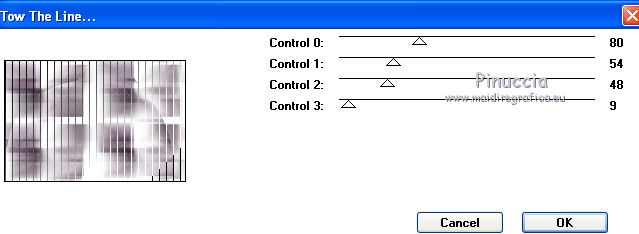
8. Livelli>Nuovo livello raster.
Riempi  con il colore di primo piano. con il colore di primo piano.
Immagine>Ridimensiona, al 75%, tutti i livelli non selezionato.
9. Selezione>Seleziona tutto.
Selezione>Mobile.
Selezione>Immobilizza.
10. Livelli>Nuovo livello raster.
Riempi  con il colore di sfondo. con il colore di sfondo.
11. Apri il tube Alies 665-woman-26102011 e vai a Modifica>Copia.
non chiuderlo perchè ti servirà ancora
Torna al tuo lavoro e vai a Modifica>Incolla nella selezione.
Selezione>Deseleziona.
Livelli>Unisci>Unisci giù.
12. Regola>Sfocatura>Sfocatura radiale.
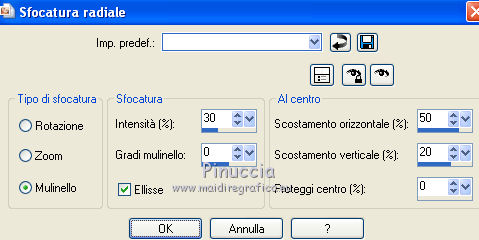
13. Effetti>Effetti di immagine>Motivo unico.
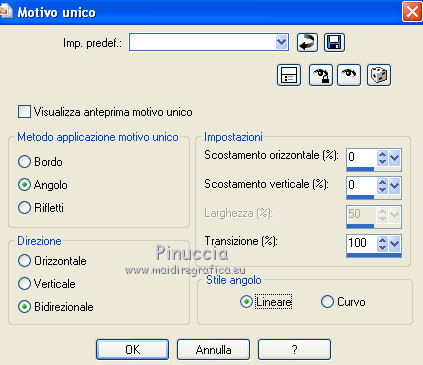
14. Livelli>Nuovo livello raster.
Riempi  con il colore di primo piano. con il colore di primo piano.
15. Immagine>Ridimensiona, al 55%, tutti i livelli non selezionato.
16. Selezione>Seleziona tutto.
Selezione>Mobile.
Selezione>Immobilizza.
17. Livelli>Nuovo livello raster.
Imposta il colore di primo piano con #b85798,
e riempi  la selezione con questo colore. la selezione con questo colore.
18. Livelli>Nuovo livello maschera>Da immagine.
Apri il menu sotto la finestra di origine,
e seleziona l'immagine SLS_overlay_024.

Livelli>Unisci>Unisci gruppo.
Mantieni selezionato.
19. Effetti>Effetti di distorsione>Onda.
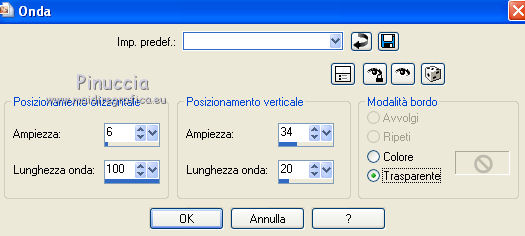
20. Selezione>Innalza selezione a livello.
21. Effetti>Effetti di immagine>Motivo unico, con i settaggi standard.

Selezione>Deseleziona.
Risultato.

22. Attiva il livello Raster 2 (il livello centrale bianco).
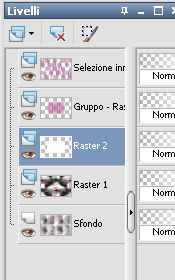
Livelli>Disponi>Sposta su.
23. Selezione>Seleziona tutto.
Selezione>Mobile.
Selezione>Immobilizza.
24. Riempi  la selezione con il colore di sfondo. la selezione con il colore di sfondo.
25. Selezione>Modifica>Seleziona bordature selezione.

26. Imposta nuovamente il colore di primo piano con il colore bianco #ffffff.
Riempi  la selezione con il colore bianco. la selezione con il colore bianco.
Selezione>Deseleziona.
27. Livelli>Unisci>Unisci visibile.
28. Attiva lo strumento Selezione  , ,
clicca sull'icona Selezione personalizzata 
e imposta i seguenti settaggi:

29. Livelli>Nuovo livello raster.
Riempi  la selezione con il colore di primo piano. la selezione con il colore di primo piano.
Selezione>Deseleziona.
30. Effetti>Effetti geometrici>Pentagono

31. Livelli>Duplica.
Immagine>Rifletti.
Livelli>Unisci>Unisci giù.
32. Effetti>Effetti 3D>Sfalsa ombra.

33. Rinomina questo livello "bianco".
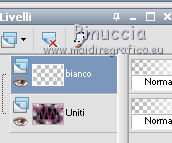
34. Selezione personalizzata  , con i settaggi precedenti. , con i settaggi precedenti.
Livelli>Nuovo livello raster e approfitta della finestra del livello per rinominarlo "nero".
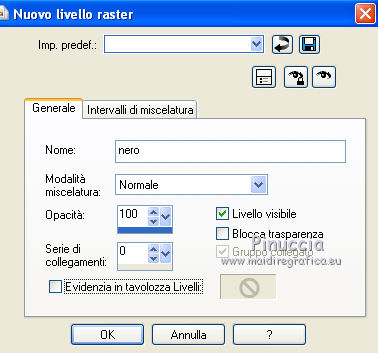
Riempi  la selezione con il colore di sfondo. la selezione con il colore di sfondo.
Selezione>Deseleziona.
35. Effetti>Effetti geometrici>Pentagono, con i settaggi precedenti.
36. Effetti>Effetti di immagine>Scostamento.

37. Livelli>Duplica.
Immagine>Rifletti.
38. Livelli>Unisci>Unisci giù.
39. Effetti>Effetti 3D>Sfalsa ombra, con i settaggi precedenti.
40. Selezione personalizzata  , con i settaggi precedenti. , con i settaggi precedenti.
Livelli>Nuovo livello raster, e rinomina il livello "viola".

Imposta nuovamente il colore di primo piano con #b85798,
e riempi  la selezione con questo colore. la selezione con questo colore.
Selezione>Deseleziona.
41. Effetti>Effetti geometrici>Pentagono, con i settaggi precedenti.
42. Effetti>Effetti di immagine>Scostamento.

43. Livelli>Duplica.
Immagine>Rifletti.
44. Livelli>Unisci>Unisci giù.
45. Effetti>Effetti 3D>Sfalsa ombra, con i settaggi precedenti.
45. Attiva il livello "bianco".
Livelli>Duplica.
Immagine>Capovolgi.
46. Attiva il livello "viola".
Livelli>Duplica.
Immagine>Capovolgi.
47. Attiva il livello "nero".
Livelli>Duplica.
Immagine>Capovolgi.
48. Dovresti avere questo.
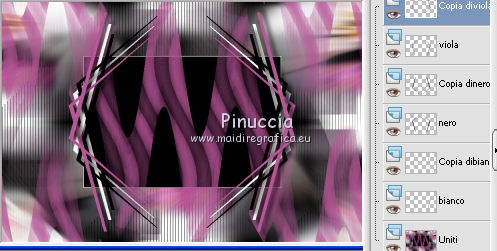
49. Attiva nuovamente il tube Alies 665-woman26102011 e vai a Modifica>Copia.
Torna al tuo lavoro e vai a Modifica>Incolla come nuovo livello.
50. Immagine>Ridimensiona, al 90%, tutti i livelli non selezionato.
Sposta  il tube in basso, sul bordo. il tube in basso, sul bordo.
51. Selezione personalizzata  , con i settaggi precedenti. , con i settaggi precedenti.
Livelli>Nuovo livello raster.
Riempi  la selezione con il colore di sfondo. la selezione con il colore di sfondo.
Selezione>Deseleziona.
52. Effetti>Effetti geometrici>Pentagono, con i settaggi precedenti.
53. Immagine>Ruota per gradi - 90 gradi a destra.

54. Immagine>Capovolgi.
55. Effetti>Effetti 3D>Sfalsa ombra, con i settaggi precedenti.
56. Effetti>Effetti di immagine>Scostamento.
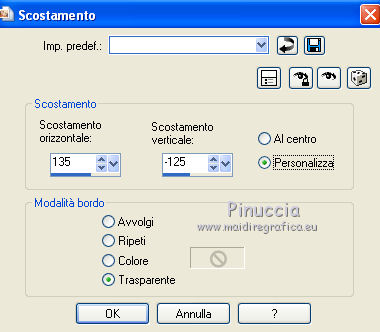
57. Selezione personalizzata  , con i settaggi precedenti. , con i settaggi precedenti.
Livelli>Nuovo livello raster.
Riempi  la selezione con il colore di primo piano. la selezione con il colore di primo piano.
Selezione>Deseleziona.
58. Effetti>Effetti geometrici>Pentagono, con i settaggi precedenti.
59. Immagine>Ruota per gradi - 90 gradi a destra.
60. Immagine>Capovolgi.
61. Effetti>Effetti di immagine>Scostamento.
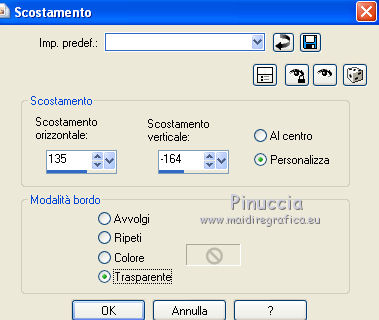
62. Effetti>Effetti 3D>Sfalsa ombra, con i settaggi precedenti.
63. Livelli>Duplica.
Immagine>Capovolgi.
64. Livelli>Disponi>Sposta giù - 2 volte.
65. Attiva il livello superiore.
Attiva lo strumento Gomma 

Cancella la riga viola sul braccio della donna.

Dovresti avere questo.

66. Attiva il livello Raster 2 (il secondo livello dall'alto).
Cancella  la riga nera sull'altro braccio del tube, la riga nera sull'altro braccio del tube,
senza dimenticare l'ombra.

Dovresti avere questo.

67. Livelli>Unisci>Unisci visibile.
68. Selezione personalizzata 

69. Attiva ancora una volta il tube Alies665-woman26102011 e vai a Modifica>Copia.
Torna al tuo lavoro e vai a Modifica>Incolla come nuovo livello.
Posiziona  il tube nell'area selezionata, come nell'esempio. il tube nell'area selezionata, come nell'esempio.

Selezione>Inverti.
Premi sulla tastiera il tasto CANC.
Di nuovo: Selezione>Inverti.
70. Selezione>Modifica>Seleziona bordature selezione, con i settaggi precedenti.
71. Riempi  la selezione con il colore di sfondo. la selezione con il colore di sfondo.
Selezione>Deseleziona.
Cambia la modalità di miscelatura di questo livello in Sovrapponi.
73. Livelli>Duplica.
Immagine>Rifletti.
Cambia la modalità di miscelatura di questo livello in Moltiplica.
74. Aggiungi il tuo nome e/o il tuo watermark su un nuovo livello.
75. Immagine>Aggiungi bordatura, 1 pixel, simmetriche, con il colore di sfondo.
Immagine>Aggiungi bordatura, 25 pixels, simmetriche, con il colore bianco.
Immagine>Aggiungi bordatura, 25 pixels, simmetriche, con il colore di primo piano.
76. Seleziona il bordo viola con la bacchetta magica 

77. Effetti>Effetti 3D>Sfalsa ombra, con i settaggi precedenti.
Ripeti l'Effetto Sfalsa ombra, cambiando verticale e orizzontale con -10.
Selezione>Deseleziona.
78. Livelli>Unisci>Unisci tutto.
79. Immagine>Ridimensiona, a 800 pixels di larghezza, tutti i livelli selezionato.
80. Effetti>Plugins>Xero - Porcelain.
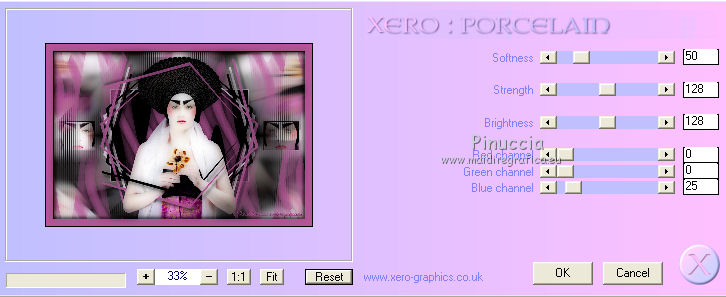
Salva in formato jpg.
Per questo esempio ho usato un tube di Katrina.


Se hai problemi o dubbi, o trovi un link non funzionante,
o anche soltanto per un saluto, scrivimi.
4 Novembre 2011
|
